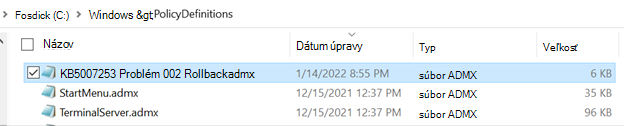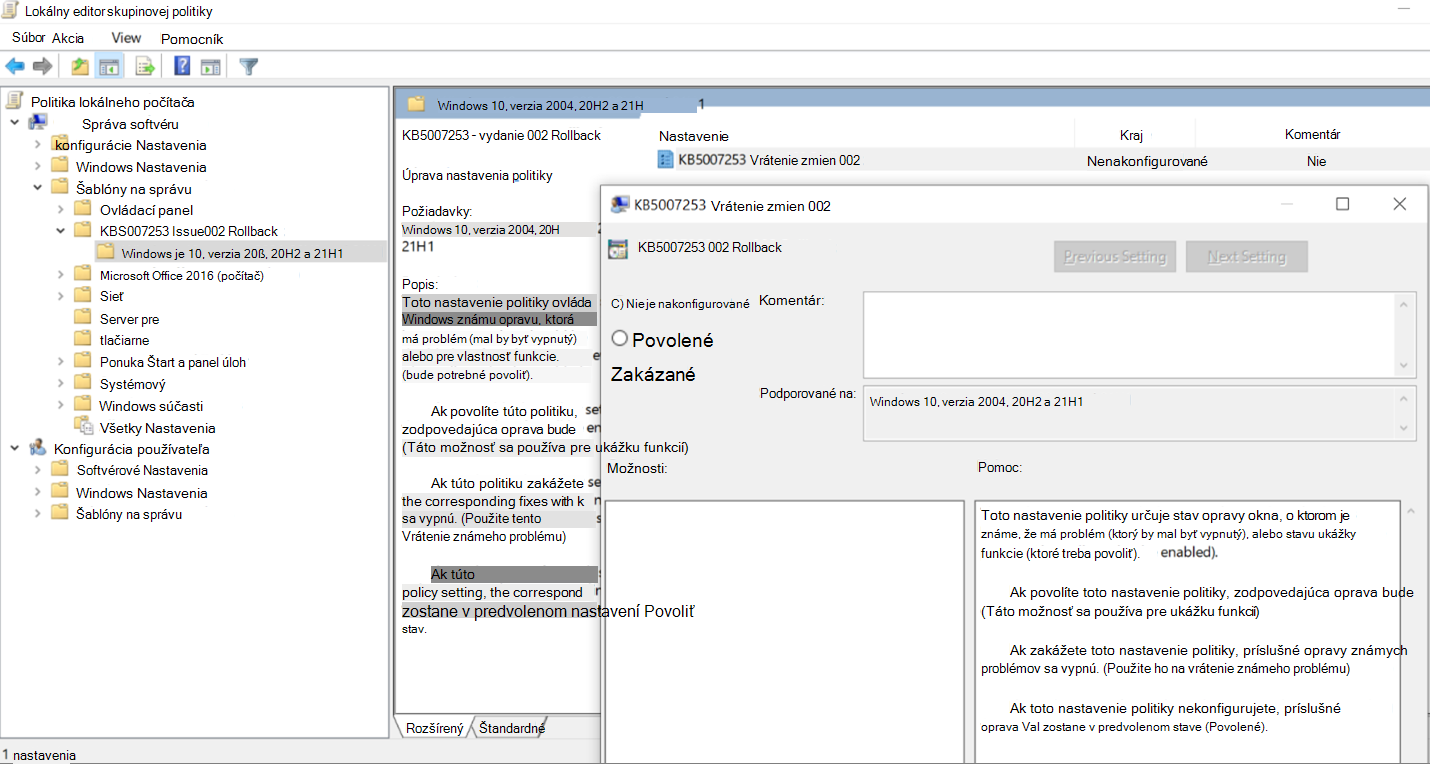Posledná aktualizácia: 6. apríla 2022
PROBLÉM
Po inštalácii aktualizácie Windowsu 10 KB5008212 alebo aktualizácii na Windows 11 sa najnovšie e-maily nemusia zobraziť vo výsledkoch vyhľadávania.
Tento problém sa väčšinou týka používateľov s kontami POP, IMAP a offline Exchange z dôvodu vyhľadávania pomocou lokálnej služby Windows Search na indexovanie e-mailov. E-maily hosťované službou Microsoft 365 a pripojené kontá Exchange používajú funkciu Vyhľadávanie služby, ktorá nie je ovplyvnená týmto problémom.
STAV: VYRIEŠENÉ
Opravy Windowsu 11 dodané ako súčasť verejných aktualizácií Windowsu uvedených nižšie:
Windows 11: Aktualizácie z 28. marca2022, KB5011563 Windows Server 2022: Aktualizácie z 22. marca2022, KB5011558 Windows Server 2019: Aktualizácie z 22. marca2022, KB5011551 Windows 10: Aktualizácie z 22. marca2022, KB5011543
Poznámka: Niektorým používateľom sa po inštalácii aktualizácie nezobrazuje okamžité riešenie. Ak sa problém nevyriešil, skúste index vyhľadávania znova zostaviť. Opätovné zostavenie indexu môže trvať niekoľko dní.
Opätovné zostavenie indexu vyhľadávania:
-
V Outlooku vyberte položky Súbor, Možnosti, Hľadať.
-
Vyberte položku Možnosti indexovania, vyberte položku Rozšírené.
-
V časti Riešenie problémov vyberte položku Znova zostaviť.
Opravy Windowsu 10 dodané ako súčasť verejných aktualizácií Windowsu uvedených nižšie:
Windows 10: Aktualizácie z 22. marca2022, KB5011543 Windows Server 2019: Aktualizácie z 22. marca2022, KB5011551 Windows Server 2022: Aktualizácie z 22. marca2022, KB5011558 Windows 11: Aktualizácie z 28. marca2022, KB5011563
Poznámka: Niektorým používateľom sa po aktualizácii nezobrazuje okamžité riešenie. Ak sa problém nevyriešil, skúste index vyhľadávania znova zostaviť. Opätovné zostavenie indexu môže trvať niekoľko dní.
Opätovné zostavenie indexu vyhľadávania:
-
V Outlooku kliknite na položky Súbor, Možnosti, Hľadať.
-
Vyberte položku Možnosti indexovania, vyberte položku Rozšírené.
-
V časti Riešenie problémov vyberte položku Znova zostaviť.
Implementácia vrátenia zmien známeho problému (KIR)
-
Stiahnutie a inštalácia súboru MSI zodpovedajúceho ovplyvnenej verzii Windows 10 z https://docs.microsoft.com/windows/release-health/status-windows-10-21h2#2778msgdesc
-
Úspešná inštalácia súboru MSI si nainštaluje súbory ADMX a ADML do priečinka “C:\Windows\PolicyDefinitions“ :
-
Teraz otvorte lokálny editor skupinovej politiky prostredníctvom príkazu Štart->run->gpedit.msc.
-
Prejdite na položku Politika lokálneho počítača > Administratívne šablóny -> KB 5007253 Problém 002 Vrátenie zmien -> Windows 10, verzia 2004 20H2 a 21H1 Dvakrát kliknite na pravidlo Nastavenie napravo s názvom "KB####### Problém XXX Vrátenie zmien". Otvorí sa pravidlo a mala by sa zobraziť obrazovka nižšie. Predvolené nastavenie "Nie je nakonfigurované". Zmeňte hodnotu pravidla vrátenia zmeny KB 5007253 Problém 002 na “Zamedzené“, a následne kliknutím na tlačidlo OK vypnete regresiu.
-
Reštartujte zariadenie, aby sa zmeny prejavili.
DOČASNÉ ALTERNATÍVNE RIEŠENIE
Problém môžete obísť vypnutím funkcie Windows Desktop Search, čo spôsobí, že Outlook bude používať svoje vlastné vstavané vyhľadávanie. Vo vstavanom vyhľadávaní sa zobrazí správa zobrazená nižšie, v ktorej je uvedené, že sa nepoužíva služba Windows Search.
-
Služba Windows Search je vypnutá skupinovou politikou, čo bude mať vplyv na vyhľadávanie.
Ak chcete vypnúť službu Windows Desktop Search v Outlooku, postupujte takto:
Dôležité: V nasledujúcich krokoch sa dozviete, ako môžete upraviť databázu Registry. V prípade nesprávnej úpravy databázy Registry sa však môžu vyskytnúť vážne problémy. Preto postup podľa týchto krokov vykonávajte opatrne. Na zvýšenie bezpečnosti si databázu Registry pred vykonaním úprav zálohujte. V prípade výskytu problému tak potom môžete databázu Registry obnoviť. Ďalšie informácie o vytvorení záložnej kópie a obnovení databázy Registry nájdete v téme Zálohovanie a obnovovanie databázy Registry v systéme Windows.
-
Vo Windowse kliknite pravým tlačidlom myši na tlačidlo Štart a potom vyberte položku Spustiť. Do poľa Otvoriť: zadajte príkaz regedit a potom vyberte tlačidlo OK. Otvorí sa Editor databázy Registry.
-
Vyhľadajte tento podkľúč databázy Registry a potom naň kliknite:
-
HKEY_LOCAL_MACHINE\SOFTWARE\Policies\Microsoft\Windows
-
-
Vyberte položky Upraviť > Nové > Kľúč a pre nový kľúč zadajte názov Windows Search.
-
Vyberte nový kľúč Windows Search.
-
Vyberte položky Upraviť > Nové > Hodnota DWORD.
-
Ako názov hodnoty DWORD zadajte PreventIndexingOutlook a potom stlačte kláves Enter.
-
Kliknite pravým tlačidlom myši na možnosť PreventIndexingOutlook a potom vyberte položku Upraviť.
-
Zadaním hodnoty 1 do poľa Údaje hodnôt povoľte položku databázy Registry a potom vyberte tlačidlo OK.
-
Zavrite Editor databázy Registry a potom reštartujte Outlook.
Poznámka: Ak chcete nastavenie PreventIndexingOutlook vypnúť, zadajte hodnotu 0 (nula) a potom kliknite na tlačidlo OK.
Ďalšie zdroje informácií

Opýtajte sa odborníkov
Spojte sa s odborníkmi, diskutujte o novinkách v Outlooku a najvhodnejších postupoch a prečítajte si náš blog.

Získajte pomoc v komunite
Položte otázku zástupcom oddelenia podpory, odborníkom MVP, technikom a iným používateľom Outlooku a nájdite riešenia.

Navrhnite novú funkciu
Radi si prečítame vaše návrhy a pripomienky. Podeľte sa o svoje myšlienky. Váš názor nás zaujíma.
Pozrite tiež
Opravy alebo alternatívne riešenia nedávnych problémov v Outlooku pre PC